Přenos svatebního videa na DVD je skvělý způsob, jak si uchovat vzpomínky na svůj výjimečný den. DVD jsou stále ideální volbou pro uchování svatebních videí po celá léta. Mnoho tvůrce svatebních DVD nástroje na trhu mohou pomoci s vypálením svatebního DVD. Tento příspěvek vypráví tři snadné způsoby, jak vytvořit krásné a nezapomenutelné svatební DVD.
Část 1. Přeneste svatební video na DVD pomocí Tipard DVD Creator
Na vypálení svatebního záznamu na DVD disk snadno seženete mnoho výrobců DVD na internetu. Tipard DVD Creator je naše první doporučení pro vytvoření svatebního video DVD na vašem počítači Mac nebo Windows. Je to slavný nástroj pro vypalování DVD, který dokáže vypálit vysoce kvalitní videa na disky DVD, složky nebo soubory ISO.
Tento svatební video DVD tvůrce podporuje všechny běžně používané typy DVD, včetně DVD–5, DVD–9, DVD+RW, DVD-RW, DVD+R DL, DVD-R DL, DVD+R, DVD-R a DVD -RAM. A co víc, umožňuje vám zapsat video na 4K Blu-ray disk. Obal svatebního DVD si můžete upravit, jak chcete. Nabízí mnoho oblíbených šablon DVD menu, jako je Svatba, Rodina, Dovolená, Cestování a další, ze kterých si můžete vybrat.
Jak vyrobit svatební DVD
Krok 1 Pokud chcete přenést své svatební video na DVD, můžete si zdarma stáhnout software do svého počítače. Připojte externí jednotku DVD a vložte prázdný disk.
Krok 2Spusťte tento svatební DVD tvůrce a vyberte si DVD disk vypálit svatební záznam na DVD. Klikněte na Přidat mediální soubory tlačítko pro načtení svatebního videa.
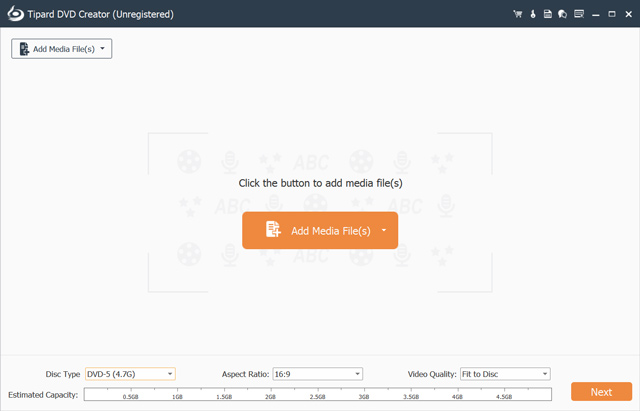
Krok 3Po načtení můžete nastavit typ DVD, poměr stran a kvalitu videa podle svých potřeb. Klikněte na další tlačítko pro pohyb dál.
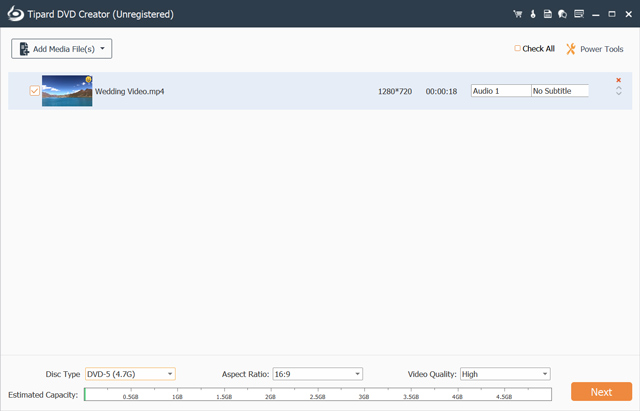
Krok 4Tento svatební video DVD tvůrce vám poskytuje mnoho hotových šablon DVD menu. Můžete kliknout na Wedding a vybrat ten, který preferujete. Umožňuje upravit rámeček, tlačítko a text. Během tohoto kroku můžete na svatební DVD přidat hudbu na pozadí, změnit pozadí a přidat úvodní film podle vašich potřeb.
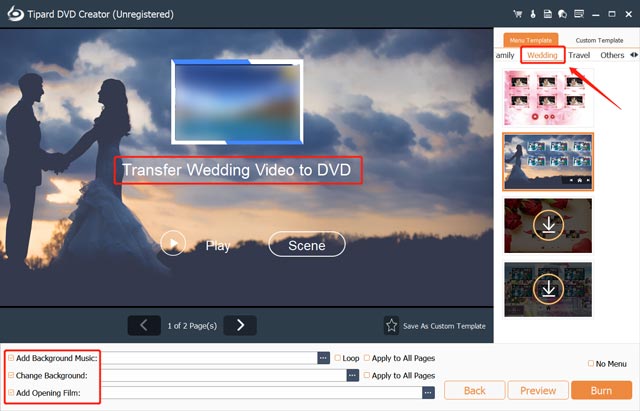
Krok 5Klikněte na Náhled tlačítko pro kontrolu vytvořeného svatebního DVD. Pokud jste spokojeni, můžete kliknout na Hořet tlačítko pro pokračování. Zaškrtněte políčko předem Vypálit na disk a vyberte vložené DVD. Můžete upravit další nastavení vypalování DVD a kliknout na Start tlačítko pro vytvoření vašeho svatebního DVD.

Část 2. Vytvořte svatební video DVD pomocí nástroje DVDStyler
DVDStyler je bezplatný a open source nástroj pro vypalování svatebních DVD pro uživatele Mac, Windows a Linux. Podporuje mnoho populárních video formátů, včetně MP4, MOV, FLV, AVI, WMV, MPEG a OGG. DVDStyler vám umožní přenést vaše svatební video na DVD s interaktivní nabídkou. Tento výrobce svatebních DVD dokáže vypálit soubory MPEG a VOB na disky DVD bez překódování.

Krok 1Stáhněte si zdarma DVDStyler z jeho oficiálních stránek a otevřete jej. Spusťte nový projekt ve vyskakovacím dialogovém okně Vítejte. Můžete pojmenovat štítek disku, zvolit kapacitu disku, nastavit datový tok videa a zvuku a další. Připojte externí jednotku DVD a vložte do ní disk.
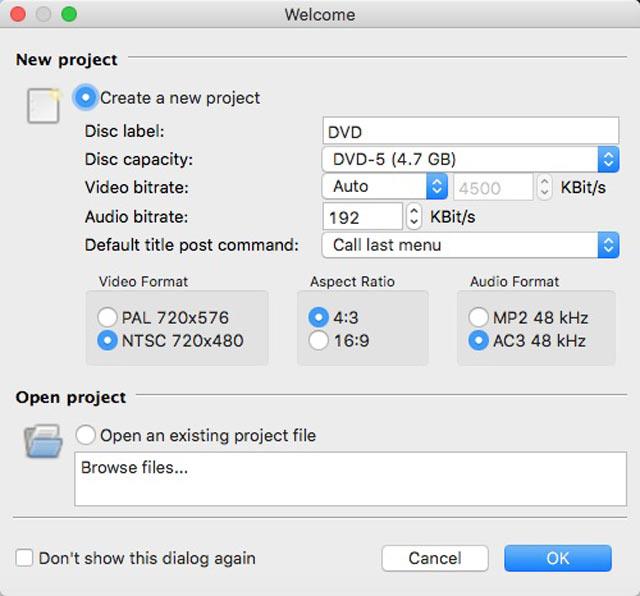
Krok 2Klikněte na Přidat soubor tlačítko na panelu nástrojů pro import vašeho svatebního videa. Poté na něj klikněte pravým tlačítkem a upravte vlastnosti.
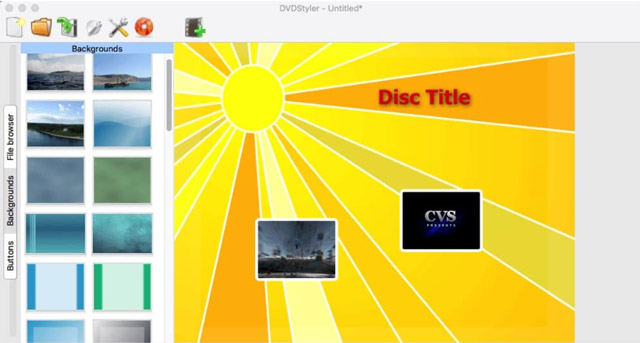
Krok 3Klikněte na Hořet tlačítko pro zobrazení okna Vypálit. Zaškrtnutím políčka vypálit zapíšete svatební záznam na prázdný disk DVD. Vyberte rychlost vypalování DVD a klikněte Start pro potvrzení vaší operace. Pro lepší kvalitu DVD se doporučuje vypalování nižší rychlostí.
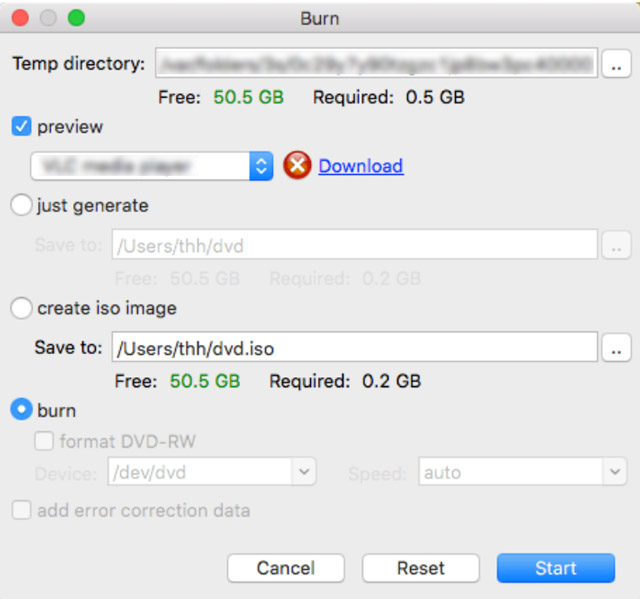
Část 3. Vypalte svatební video na DVD pomocí Freemake DVD vypalovačky
Freemake vypalovačka DVD zdarma je bezplatný nástroj pro vypalování DVD pro Windows. Umožňuje vám snadno kopírovat videa na disky DVD. Podporovány jsou všechny běžně používané video formáty, jako jsou MP4, MOV, WMV, MKV, FLV, AVI a 3GP. Své svatební video můžete zapsat na disky DVD+R, DVD-R, dvouvrstvé DVD a Blu-ray disky. Obsahuje některé základní editační funkce pro úpravu svatebního videa. Kromě toho vám tento svatební DVD tvůrce umožňuje optimalizovat kvalitu výstupu.

Krok 1Stáhněte si bezplatný software pro vypalování DVD z webu Freemake. Připojte jednotku DVD a vložte do ní prázdný disk.
Krok 2Spusťte svatební DVD vypalovačku a klikněte Video přidat vaše svatební video. Klepnutím na ikonu Vyjmout ji můžete upravit a odstranit nepotřebné části. Klikněte na DVD natočit svatební DVD. Freemake vám také umožňuje zkopírovat vaše svatební video jako složku DVD nebo soubor ISO.

Všimněte si, že Freemake není zcela zdarma tvůrce svatebních video DVD. Nabízí vám pouze 1 týdenní bezplatnou zkušební verzi. Během bezplatné zkušební verze vypálíte DVD s vodoznakem Freemake.
Část 4. Nejčastější dotazy k programu Wedding DVD Maker
Jak zdarma vypalujete disky DVD ve Windows 11/10?
Chcete-li vypálit video na DVD ve Windows 11/10, můžete se spolehnout na vestavěný Průzkumník souborů. Připojte externí jednotku DVD, pokud ji váš počítač nemá. Pro vypálení je také nutné vložit černý disk DVD. Najděte konkrétní video soubor, který chcete vypálit, a klikněte na něj pravým tlačítkem. Vyberte možnost Odeslat a přejděte na jednotku DVD. Poté se na obrazovce zobrazí okno Vypálit disk. Zadejte název disku, vyberte způsob použití tohoto disku a dokončete vypalování DVD podle pokynů.
Může Disk Utility vypalovat DVD na Macu?
Ano. Vestavěná Disková utilita v macOS vám umožňuje snadno převádět a vypalovat soubory ISO na přehrávatelné disky DVD. Na svém Macu můžete otevřít Diskovou utilitu, pomocí Finderu vyhledejte soubor s obrazem ISO, který chcete vypálit, a poté vyberte možnost Vypálit obraz disku (název) na disk z rozevíracího seznamu v horní nabídce Soubor. Vložte prázdný disk nebo externí disk do jednotky DVD vašeho Macu. Klepnutím na Vypálit zahájíte zápis na DVD.
Může VLC vypálit svatební video na disk DVD?
Použití VLC Media Player k vypálení videa na DVD je možné. Pro vypalování DVD ve VLC potřebujete další software nebo pluginy. Váš video soubor by měl být také správně naformátován pro vypalování DVD.
Pokud jde o přenos svatebního videa na DVD, je důležité pamatovat na to, že si nespěcháte a upravíte svatební záznam podle svých představ. Ať už hledáte jednoduchý a snadno použitelný tvůrce svatebních DVD nebo profesionální software pro vypalování DVD, mnoho možností vám může pomoci vytvořit nezapomenutelné svatební DVD. Můžete si vybrat svůj preferovaný z našich nejlepších doporučení.
Nejlepší nástroj pro ripování a konverzi DVD disku/složky/obrazového souboru ISO do různých formátů.



 Bezpečné stahování
Bezpečné stahování


